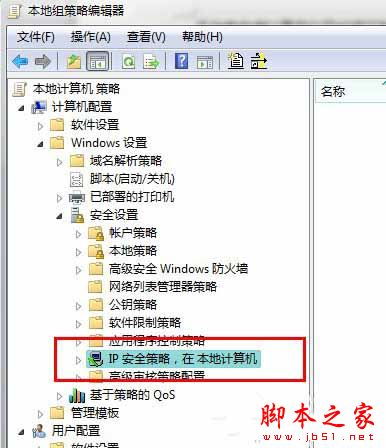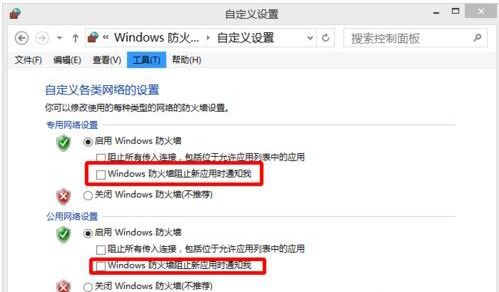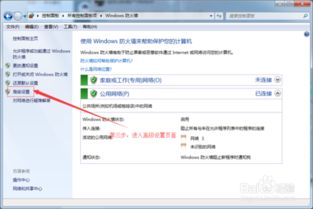如何在Win7系统中关闭Windows MediaPlayer?
在Win7系统中,Windows Media Player(简称WMP)是一款预装的多媒体播放器,用于播放音频、视频以及查看图片。然而,对于一些用户来说,他们可能更倾向于使用其他播放器,或者出于系统资源的考虑,想要关闭Windows Media Player。以下是一篇详细介绍如何在Win7系统中关闭Windows Media Player的文章,内容紧扣主题,旨在为用户提供清晰、实用的操作步骤。


对于Win7系统的用户来说,有时候关闭Windows Media Player(WMP)可能会是一个需求,尤其是当用户已经安装了更喜欢的媒体播放器,或者觉得WMP占用了过多的系统资源时。本文将详细介绍如何在Win7系统中关闭Windows Media Player。

第一步:打开控制面板
首先,我们需要打开Win7系统的控制面板。这可以通过以下几种方式实现:

1. 通过开始菜单:单击屏幕左下角的“开始”按钮,然后在弹出的菜单中找到并点击“控制面板”。
2. 通过快捷方式:你也可以直接在桌面或任务栏的搜索框中输入“控制面板”,然后按回车键。
第二步:找到程序和功能
在控制面板中,你会看到一个名为“程序和功能”的选项,这通常位于“所有控制面板项”的下方。单击这个选项,进入程序和功能界面。
第三步:打开或关闭Windows功能
在程序和功能界面中,你会看到一个名为“打开或关闭Windows功能”的链接,这通常位于界面的左侧或顶部。单击这个链接,系统会弹出一个新的对话框,显示所有可以打开或关闭的Windows功能。
第四步:找到并关闭Windows Media Player
在新弹出的对话框中,你会看到一个树状结构,列出了所有可以管理的Windows功能。在这个树状结构中,找到“媒体功能”一项,然后展开它。在展开后的选项中,你会看到“Windows Media Player”。
勾选(或取消勾选)Windows Media Player旁边的复选框,可以打开或关闭该功能。要关闭Windows Media Player,你需要取消勾选它旁边的复选框。
第五步:确认关闭并等待
当你取消勾选Windows Media Player旁边的复选框后,系统会弹出一个警告对话框,告诉你关闭Windows Media Player可能会导致其他依赖它的功能也被关闭。这通常包括Windows Media Center等。
如果你确认要关闭Windows Media Player以及它可能依赖的其他功能,可以点击对话框中的“是”按钮。系统会开始处理你的请求,这可能需要几秒钟的时间。
第六步:重新启动计算机
关闭Windows Media Player后,你需要重新启动计算机以使更改生效。在关闭所有正在运行的程序和文件后,点击“开始”菜单,然后选择“关机”旁边的箭头,再选择“重新启动”。
第七步:验证Windows Media Player是否已关闭
重新启动计算机后,你可以通过以下几种方式验证Windows Media Player是否已经被成功关闭:
1. 搜索程序:在“开始”菜单的搜索框中输入“Windows Media Player”,看看是否能够找到并启动它。如果无法找到或启动,那么它已经被成功关闭。
2. 检查控制面板:再次打开控制面板,进入“打开或关闭Windows功能”对话框,检查Windows Media Player旁边的复选框是否仍然是未勾选状态。
注意事项
在关闭Windows Media Player之前,有几个注意事项需要牢记:
1. 依赖功能:关闭Windows Media Player可能会导致其他依赖它的功能也被关闭,如Windows Media Center。如果你需要使用这些功能,可能需要重新考虑是否关闭WMP。
2. 系统资源:虽然关闭WMP可以释放一些系统资源,但现代操作系统的资源管理机制已经非常成熟,通常不需要通过关闭预装软件来释放资源。
3. 替代软件:在关闭WMP之前,确保你已经安装了其他你喜欢的媒体播放器,并熟悉其使用方法。
4. 数据备份:在进行任何系统更改之前,最好先备份你的重要数据,以防万一。
用户反馈与经验分享
对于许多用户来说,关闭Windows Media Player是一个既简单又实用的操作。以下是一些用户的反馈和经验分享:
用户A:我一直觉得WMP的界面不够友好,而且占用了太多的系统资源。关闭它后,我发现我的计算机运行得更加流畅了。
用户B:我安装了更喜欢的播放器,但WMP还是会时不时地跳出来。关闭它后,我终于可以专心使用我的播放器了。
用户C:虽然关闭WMP可能会让我失去一些功能,但我觉得这是值得的。现在,我可以更自由地管理我的媒体文件了。
结论
在Win7系统中关闭Windows Media Player是一个相对简单的过程,只需要通过控制面板中的“打开或关闭Windows功能”对话框即可完成。虽然关闭WMP可能会导致其他依赖它的功能也被关闭,但对于许多用户来说,这是一个既实用又必要的操作。在关闭WMP之前,请确保你已经安装了其他你喜欢的媒体播放器,并熟悉其使用方法。同时,也请记得备份你的重要数据以防万一。
通过这篇文章,你应该已经掌握了如何在Win7系统中关闭Windows Media Player的方法。希望这篇文章能够对你有所帮助!
- 上一篇: 如何在百度上轻松发起‘问一问’提问?
- 下一篇: 轻松学会!阿里旺旺电脑版下载全攻略
-
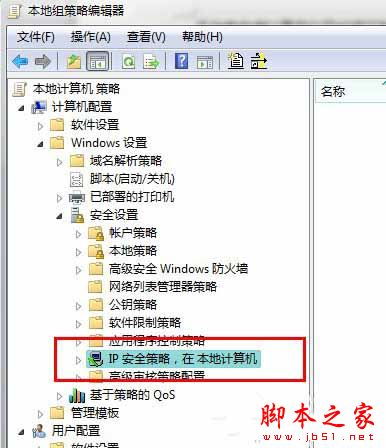 Windows 7系统中关闭445端口的方法资讯攻略11-14
Windows 7系统中关闭445端口的方法资讯攻略11-14 -
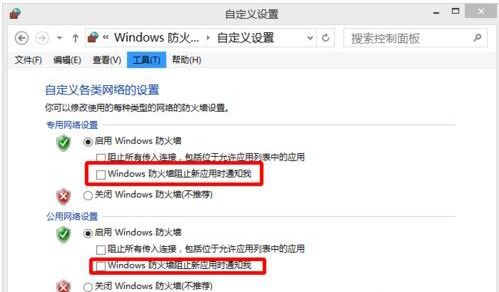 轻松搞定!如何在Win10中关闭烦人的Window安全警报资讯攻略11-23
轻松搞定!如何在Win10中关闭烦人的Window安全警报资讯攻略11-23 -
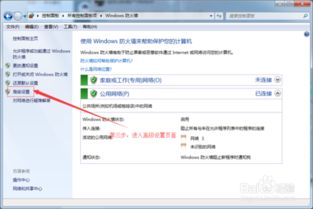 Win7系统关闭445端口的方法资讯攻略11-12
Win7系统关闭445端口的方法资讯攻略11-12 -
 如何在Win10中关闭定时关机功能?资讯攻略11-16
如何在Win10中关闭定时关机功能?资讯攻略11-16 -
 Win7系统如何关闭频繁弹出的用户账户控制(UAC)窗口?资讯攻略11-21
Win7系统如何关闭频繁弹出的用户账户控制(UAC)窗口?资讯攻略11-21 -
 如何在Win10中关闭搜索框提示('在这里输入你要搜索的内容')资讯攻略01-22
如何在Win10中关闭搜索框提示('在这里输入你要搜索的内容')资讯攻略01-22